- Existuje několik metod, které můžete použít ke kontrole rychlosti síťové karty ve Windows 10.
- Pomocí softwaru pro monitorování sítě můžete snadno zkontrolovat rychlost všech vašich síťových zařízení.
- Aplikace Nastavení nebo Ovládací panely jsou skvělé, pokud potřebujete najít všechny potřebné informace o síťovém adaptéru.
- Tato příručka vám také ukáže, jak snadno zkontrolovat rychlost síťové karty v systému Windows 10 pomocí příkazového řádku.

Tento software opraví běžné chyby počítače, ochrání vás před ztrátou souborů, malwarem, selháním hardwaru a optimalizuje váš počítač pro maximální výkon. Opravte problémy s počítačem a odstraňte viry nyní ve 3 snadných krocích:
- Stáhněte si Restoro PC Repair Tool který je dodáván s patentovanými technologiemi (patent k dispozici tady).
- Klepněte na Začni skenovat najít problémy se systémem Windows, které by mohly způsobovat problémy s počítačem.
- Klepněte na Opravit vše opravit problémy ovlivňující zabezpečení a výkon vašeho počítače
- Restoro byl stažen uživatelem 0 čtenáři tento měsíc.
Vaše PC karta síťového adaptéru připojuje váš počítač k internetu. Pokud jste někdy uvažovali o tom, jaké je vaše připojení k síťové kartě Rychlost existuje, existuje několik způsobů, jak můžete zkontrolovat rychlost jeho připojení.
Takto můžete alternativními způsoby zkontrolovat rychlost síťové karty v systému Windows 10.
Jak mohu zkontrolovat rychlost své síťové karty?
1. Zkontrolujte rychlost síťového adaptéru pomocí softwaru pro monitorování sítě
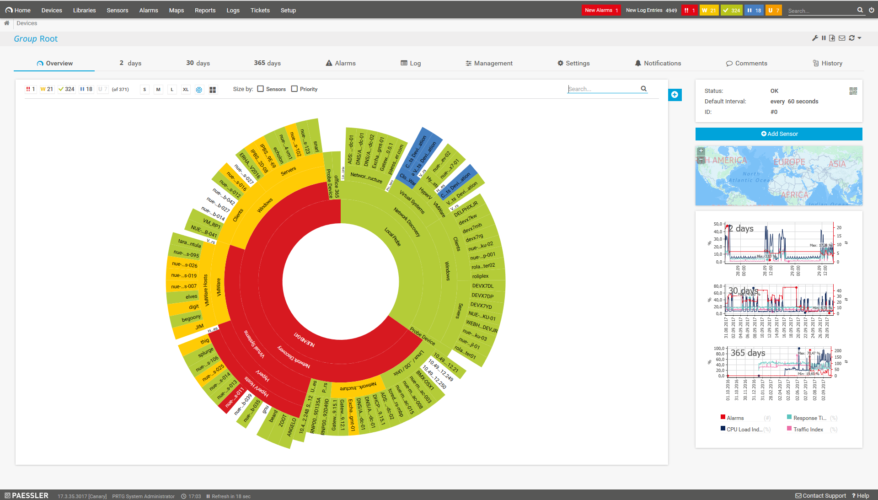
Některý software pro monitorování sítě zahrnuje monitorovací nástroje, které poskytují podrobnosti o rychlosti síťové karty. Například Paessler PRTG je vysoce hodnocený síťový monitor, který zahrnuje senzor síťové karty Windows.
Tento senzor je vhodný pro monitorování šířky pásma a poskytuje rozsáhlé statistiky síťových karet.
Kromě široké škály síťových senzorů má PRTG extrémně flexibilní výstražné funkce. Obsahuje 13 výstražných mechanismů pro zjištěné neobvyklé metriky.
Uživatelé PRTG si mohou mimo jiné zvolit e-mail, SMS, depeši SNMP, oznámení push a oznámení o uvolněných zprávách, aby je informovali.
Další užitečné funkce Paessler PRTG
- Jeho uživatelé mohou využívat webové nebo desktopové aplikace PRTG
- PRTG umožňuje uživatelům prohlížet síťová data pomocí map v reálném čase
- Poskytuje svým uživatelům podrobné zprávy se zprávami o historických datech
- Tento software také umožňuje uživatelům více sítí se vzdálenými sondami

PRTG
Zkontrolujte rychlost sítě a sledujte síťový provoz jako profesionál pomocí softwaru PRTG.
2. Otevřete okno Stav pro síťovou kartu
- Stiskněte klávesu Windwos + R a zadejte kontrolní panel. Klepněte na OK otevřete Ovládací panely.

- Poté vyberte Síť a sdílení v Ovládacích panelech.
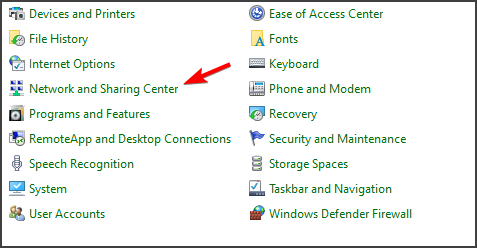
- Klepněte na Změnit nastavení adaptéru otevřete seznam síťových zařízení vašeho počítače.

- Poklepáním na kartu síťového adaptéru Wi-Fi nebo Ethernet otevřete pro ni stavové okno.
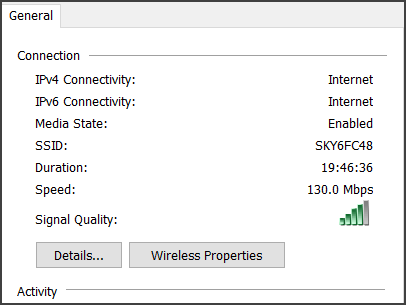
- Poté v okně Stav vyhledejte hodnotu Rychlost, což je rychlost vaší síťové karty.
Toto je jeden z nejjednodušších způsobů, jak zkontrolovat rychlost síťové karty v systému Windows 10, takže si to určitě vyzkoušejte.
3. Zkontrolujte rychlost síťové karty v Nastavení
- Otevřete aplikaci Nastavení pomocí klávesové zkratky Windows + I.
- Vybrat Síť a internet otevřít Postavení záložka zobrazená přímo níže.

- Poté klikněte Zobrazit hardwarea vlastnosti připojení otevřete podrobnosti o síťové kartě.
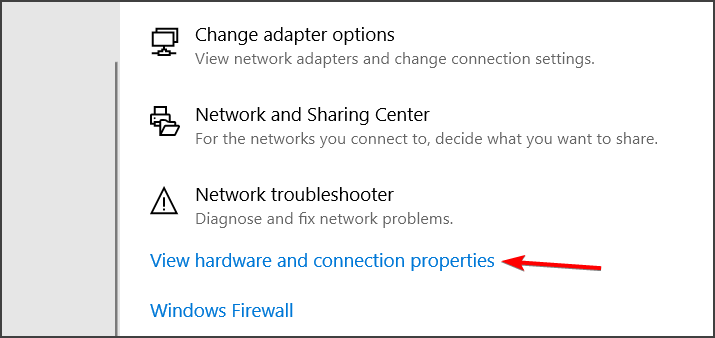
- Poté přejděte dolů na rychlost připojení vaší karty síťového adaptéru Wi-Fi / Ethernet.
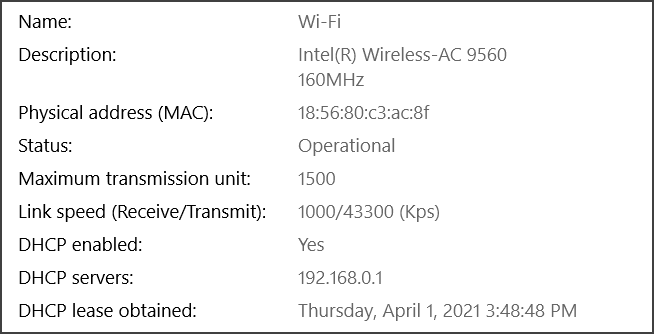
Pokud potřebujete zkontrolovat rychlost síťové karty v systému Windows 10, jedná se o další rychlou a snadnou metodu.
4. Zkontrolujte rychlost síťové karty pomocí příkazového řádku
- Nejprve musíte kliknout na ikonu Sem zadejte vyhledávání tlačítko na hlavním panelu.
- Typ Příkazový řádek vyhledejte tento obslužný program příkazového řádku.
- Klikněte na Spustit jako administrátor otevřít.

- Do okna výzvy zadejte následující příkaz:
wmic nic, kde netEnabled = true získat jméno, Rychlost - zmáčkni Enter klíč k zahájení příkazu.
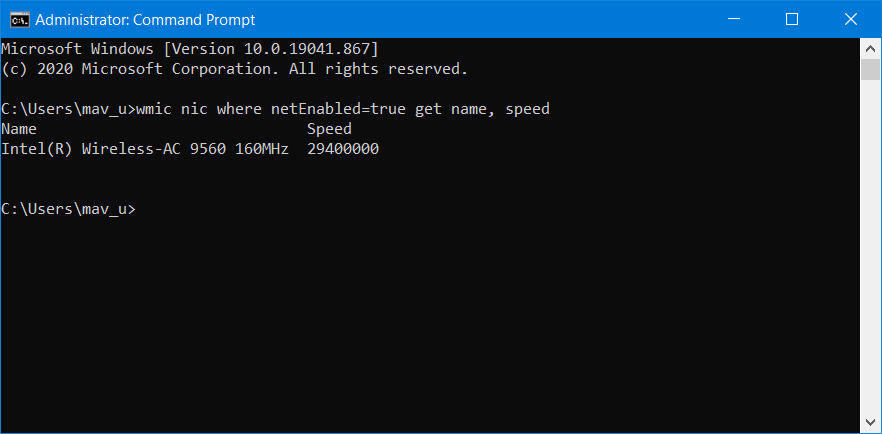
- Poznamenejte si rychlost uvedenou v příkazovém řádku.
5. Zkontrolujte rychlost síťové karty v prostředí PowerShell
- lis Klávesa Windows + X. Klepněte na Okna PowerShell (Správce) ve výsledcích vyhledávání.

- Zadejte tento příkaz do okna prostředí PowerShell:
Get-NetAdapter | vyberte interfaceDescription, name, status, linkSpeed - Stisknutím klávesy Zpět zobrazíte podrobnosti síťového adaptéru.
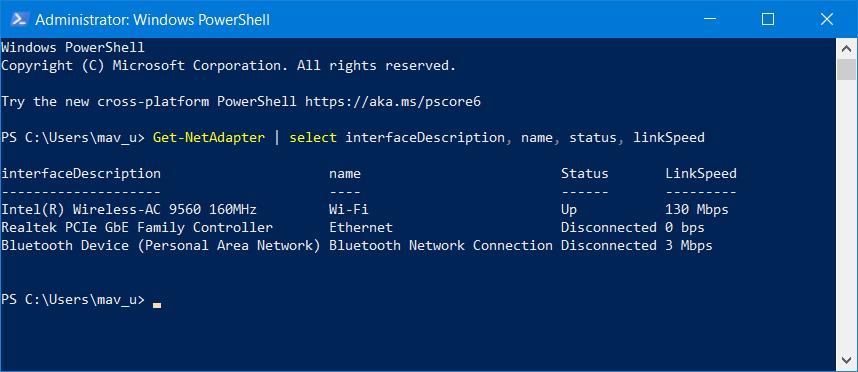
- Zkontrolujte rychlost své síťové karty uvedenou ve sloupci LinkSpeed.
Je tedy docela snadné zkontrolovat rychlost vaší síťové karty v systému Windows 10.
Výše uvedené metody kontroly rychlosti síťové karty poskytují cenný přehled o teoretické maximální rychlosti síťové karty a dalších technických specifikacích.
 Stále máte problémy?Opravte je pomocí tohoto nástroje:
Stále máte problémy?Opravte je pomocí tohoto nástroje:
- Stáhněte si tento nástroj pro opravu PC hodnoceno skvěle na TrustPilot.com (stahování začíná na této stránce).
- Klepněte na Začni skenovat najít problémy se systémem Windows, které by mohly způsobovat problémy s počítačem.
- Klepněte na Opravit vše opravit problémy s patentovanými technologiemi (Exkluzivní sleva pro naše čtenáře).
Restoro byl stažen uživatelem 0 čtenáři tento měsíc.
![10 nejlepších řešení pro správu syslog [testované nástroje]](/f/d3dfbb1ff0e84f8996b9ed07771c1d0e.jpg?width=300&height=460)
![5 nejlepších serverů pro monitorování teploty serveru [Testované nástroje]](/f/c794185d137a6b0f5e8fcfa6a000b1ea.jpg?width=300&height=460)
